
时间:2021-05-28 14:22:14 来源:www.win10xitong.com 作者:win10
你在用电脑系统办公的时候遇到了win10系统显示“错误720”问题吗?今天有一位网友说他遇到了,前来咨询怎么解决。新手处理关于win10系统显示“错误720”的问题不是特别容易,那我们该如何做呢?可以试试小编的办法:1.打开“控制面板”随后点击“网络和Internet—>网络和共享中心”。2.打开后点击左侧的“更改适配器设置”就比较简单的处理它了。接下来我们就和小编一起来看看win10系统显示“错误720”到底该怎么处理的详细解决门径。
小编推荐系统下载:萝卜家园Win10专业版
具体解决步骤如下:
1.打开“控制面板”,然后点击“网络和互联网——网络和共享中心”。

2.打开后,单击左侧的“更改适配器设置”。
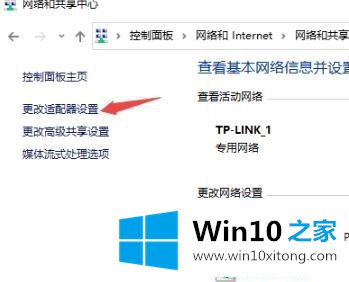
3.右键单击连接的网络,然后选择属性。

4.然后双击“互联网协议版本4(TCP/IPv4)”。
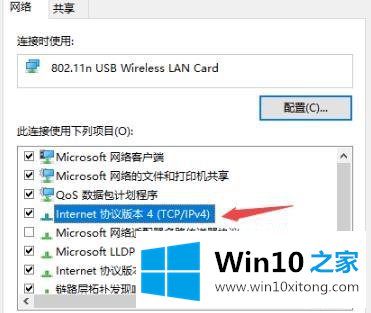
5.最后,勾选“自动获取IP地址”和“自动获取DNS服务器地址”,点击确定。
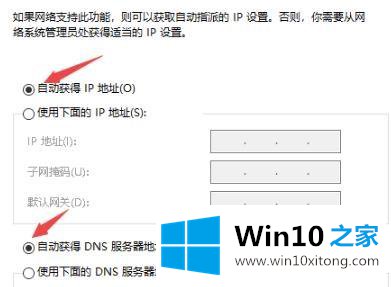
以上是win10系统上显示的“错误720”的详细解决方案。如果遇到同样的情况,不妨学习一下上面的方法来解决。
win10系统显示“错误720”问题在以上文章中就已经非常详细的描述了解决办法,我们高兴能够在这里帮助到你。